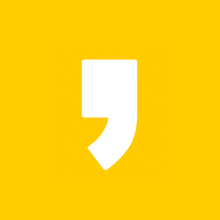네이버페이와 알리익스프레스가 제휴를 해서
알리익스프레스에서 결제를 할 수도 있고
특히, 환전수수료 없이 딱 적혀있는 금액만큼
원화 금액이 빠져나가기 때문에 정말 편리해졌다
여기서는 알리익스프레스에서 실제 직구 주문을 할때
네이버페이로 결제하는 방법에 대해 자세하게 설명한다
알리익스프레스에서 네이버페이 결제를 위한 사전 준비물
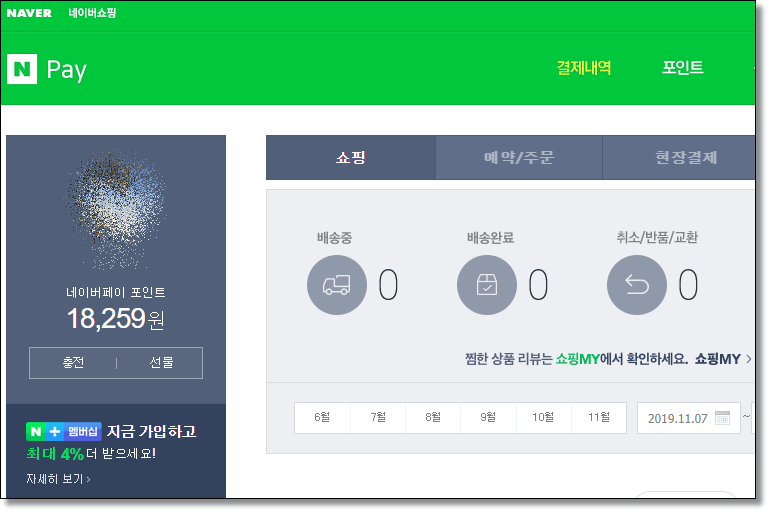
알리익스프레스에서 결제를 하기 위해서는
미리 결제할 네이버페이 계정으로 로그인을 해야 하며
네이버페이 포인트로 결제를 하려면
알리익스프레스에서 직구하려는 물품의 원화 금액보다
많은 네이버페이 포인트가 미리 준비돼 있어야 한다
Ex) 알리익스프레스 최종 원화 결제금액이 10,000원 이라면
최소한 10,000원 이상의 네이버페이 포인트를 미리 준비
알리익스프레스에서 실제로 물품을 주문하는 방법
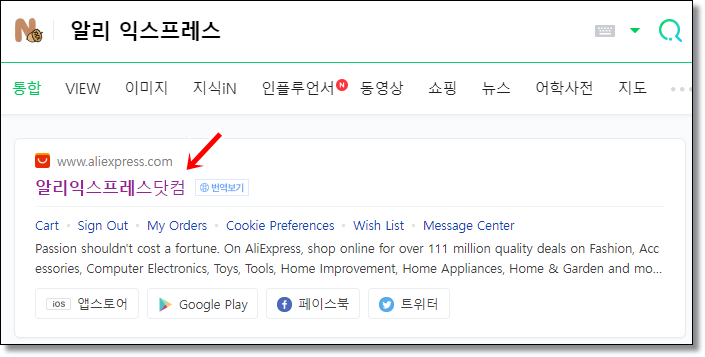
네이버, 다음, 구글, 네이트 등에서
"알리 익스프레스"라고 검색한 다음
알리익스프레스닷컴 공식 홈페이지 주소를 클릭한다
(www.aliexpress.com)

알리익스프레스 홈페이지에 접속한 다음
오른쪽 상단에 있는 메뉴에서
- Ship to에서는 Korea를 선택
- Language에서는 English를 선택
- Currency에서는 USD(US Dollar)를 선택
Currency에서 한국 원화를 선택하면 2중환전이 되어
추가 환전수수료가 발생할 수도 있기 때문에
반드시 USD(US Dollar)를 선택해야 한다
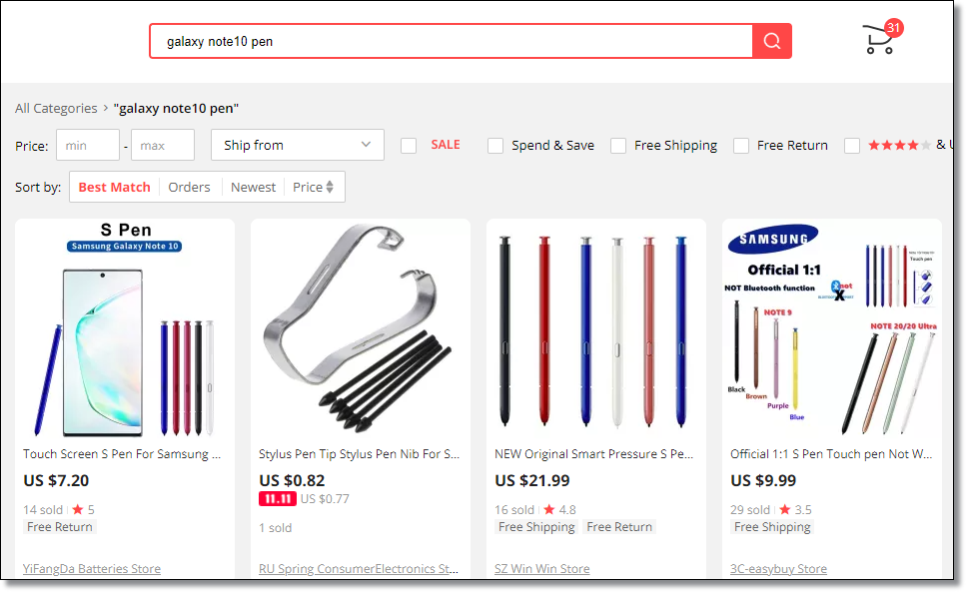
알리익스프레스 홈페이지 상단에 있는 검색창에서
구입을 원하는 물품의 이름을 영어로 적어야 하는데
나는 갤럭시 노트10의 S펜 호환 제품을 구입하기 위해
"galaxy note10 pen"이라고 검색을 했다
그러면, 알리익스프레스에서 판매하는
갤럭시 노트10 S펜 호환 제품들이 쭉~ 뜨며
이중에서 구입을 원하는 것을 클릭한다
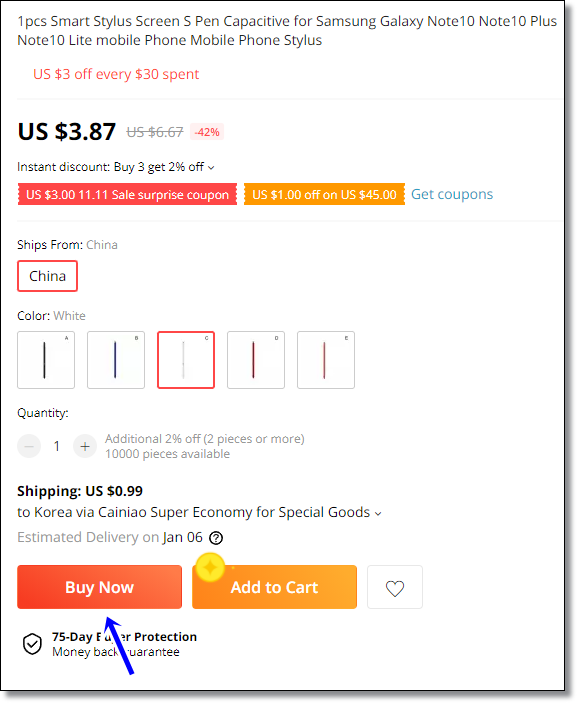
나는 알리익스프레스에서 판매하는
갤럭시 노트10 S펜 호환제품 중에서
제품 가격 3.87$ / 배송비 0.99$ 짜리를 선택했다
배송방법은 to Korea via Cainiao Super Economy for Special Goods를 선택했고
예상 배송날짜는 2개월이 소요된 2022년 1월 6일이다
급하게 배송을 받아봐야 할 것이라면
배송비가 더 비싸도
배송이 3주 정도 걸리는 좀 더 빠른 제품을 선택했겠지만
나는 급한게 아니라서 이번에는 그냥 배송비 포함
전체 구입가격이 저렴한 것으로 선택했다
실제 구입을 할거라면 하단에 있는
"Buy Now"를 클릭한다
알리익스프레스 네이버페이 결제하는 과정과 방법
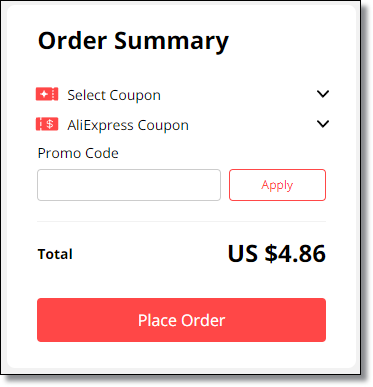
< 결제방법을 설정하기 전 기본 통화인 USD(US Dollar) 금액 >
"Buy Now" 버튼을 클릭해서 결제 단계로 넘어가면
오른쪽에 이처럼 주문액이 표시되는데
아직 네이버페이로 결제방법을 설정하지 않은 상태라서
기본 통화인 미국 달러로 4.86$의 금액이 나온다
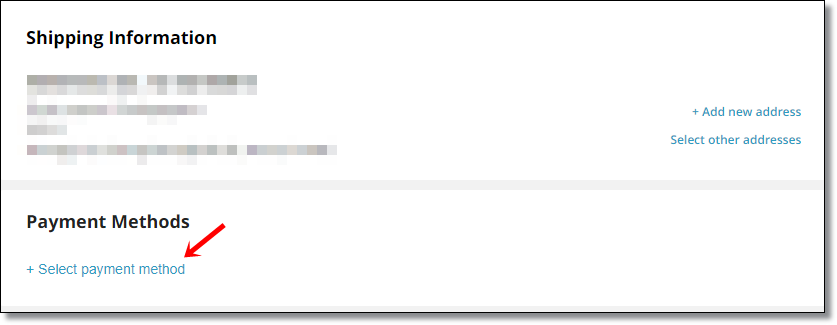
왼쪽 상단의 화면에는 위와 같이
배송지 주소와 결제방법(Payment Methods)가 나오는데
이때 "+ Select payment method"를 클릭한다
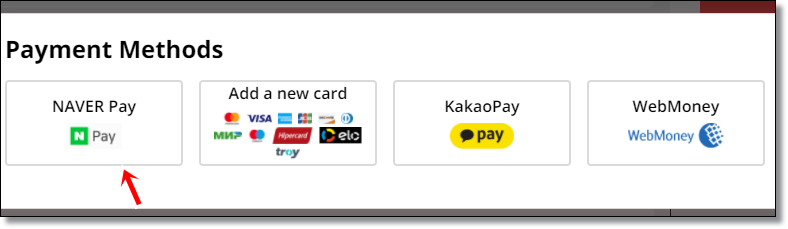
"Payment Methods(결제방법)" 메뉴에서
NAVER Pay(네이버페이)를 선택한다
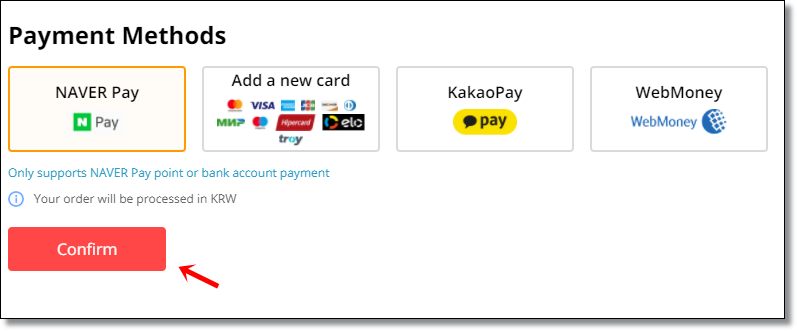
그러면 하단에 "Confirm(확인)" 버튼이 새로 생성되는데
이때 이 Confirm 버튼을 클릭한다
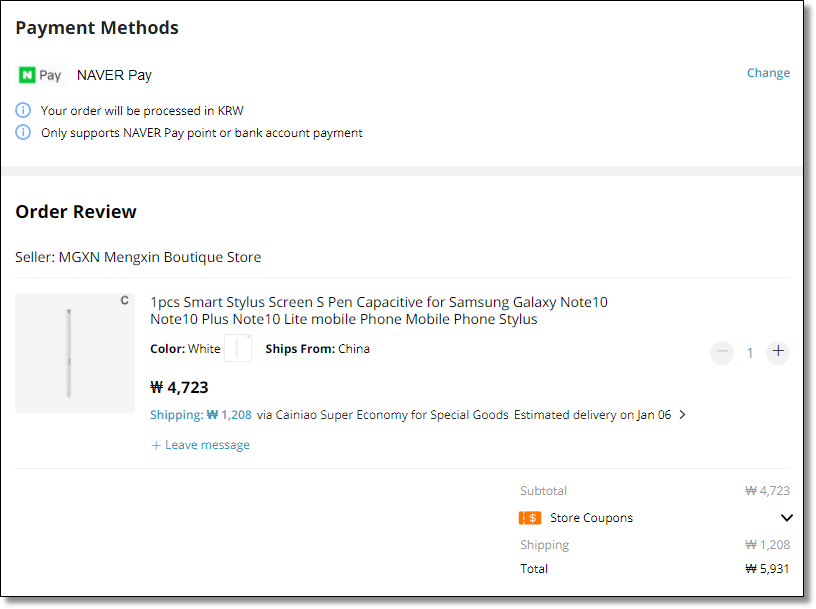

그러면 이처럼 주문하려는 물품가격, 배송비용,
총 결제금액 등이 원화로 표시되며
이때 "Place Order"를 클릭하면 다음 단계로 넘어간다
이렇게 표시된 5,931원이
나중에 네이버페이 원화 금액으로 최종 인출되며
별도의 환전수수료는 발생하지 않는다
하지만, 결제환율 자체가 매수환율 보다도 높기 때문에
그냥 환전수수료를 포함한 금액이라고 생각하면 편하다
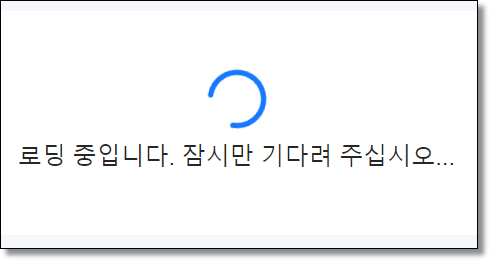
이렇게 로딩안내 메시지가 나오고 잠시 후
실제 네이버페이 결제화면으로 넘어간다
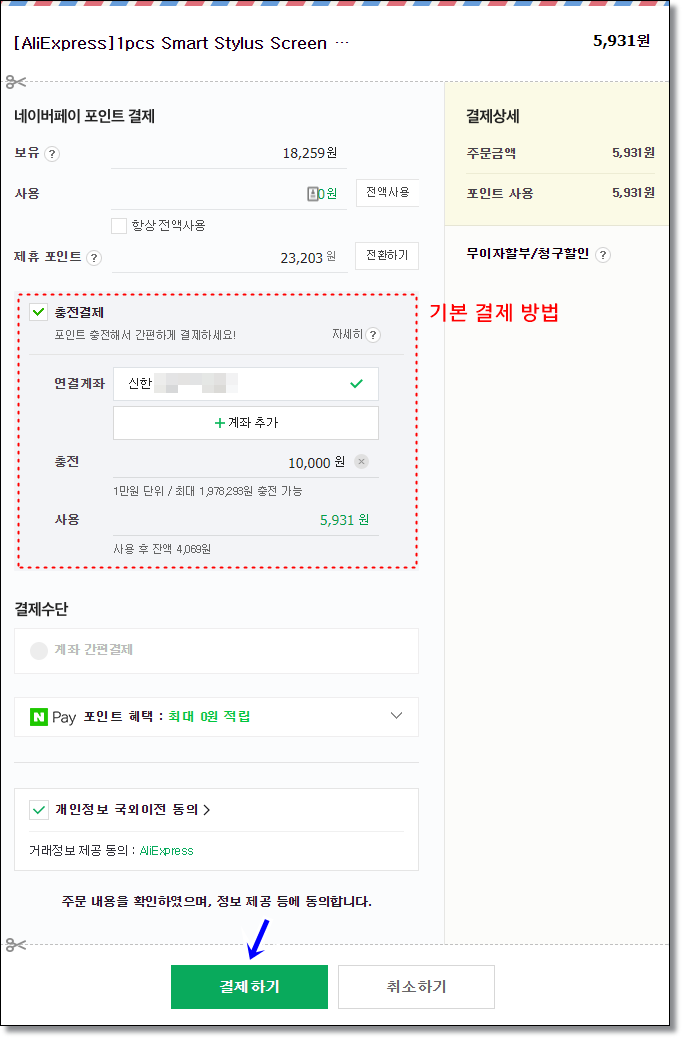
알리익스프레스 네이버페이 결제 과정에서는
기본 결제방법이 위의 사진에서와 같이
"충전결제"로 돼있다
"충전결제"로 결제를 하면 네이버페이에 연결된 통장에서
주문금액보다 많은 액수로 10,000원 단위로 끊어서
네이버페이 포인트 충전을 한 다음 결제한다
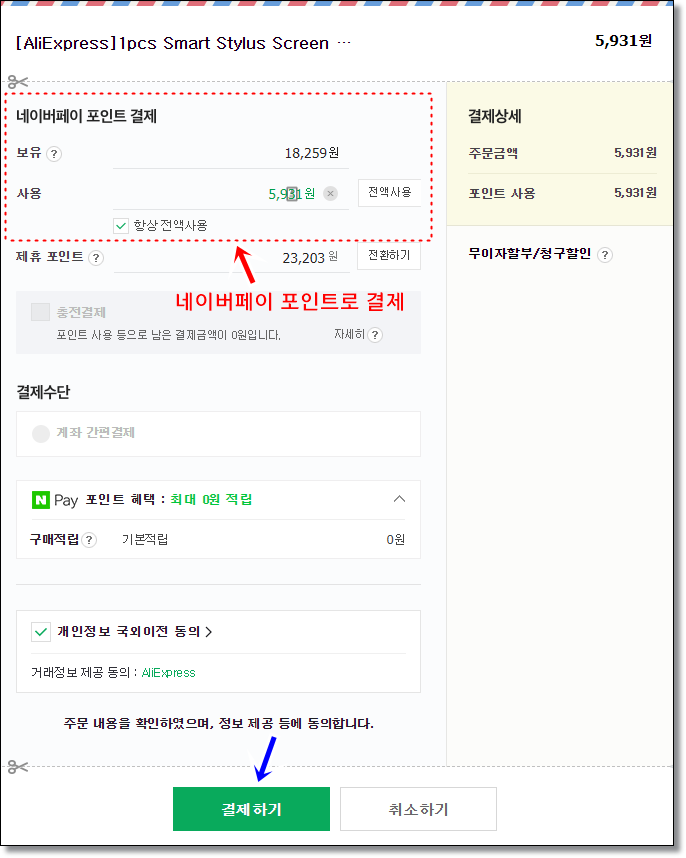
이미 알리익스프레스에서 결제하려는 금액보다 많은
네이버페이 포인트가 충전돼 있다면
상단에 있는 "네이버페이 포인트 결제"를 클릭해서
네이버페이 포인트로도 충전을 할 수 있으며
나는 이 방법으로 결제를 했다
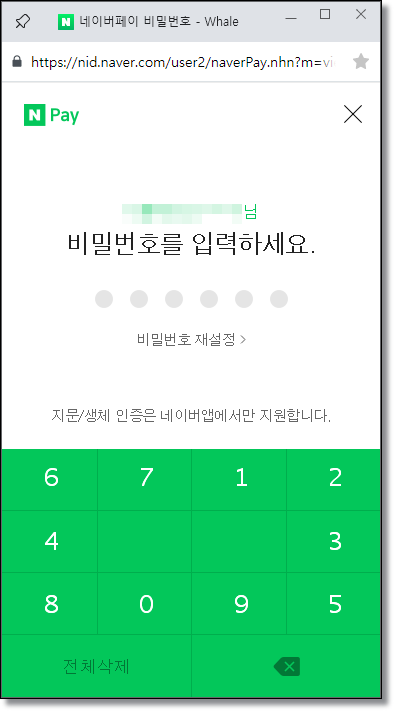
네이버페이 비밀번호 숫자 6자리를 입력한다
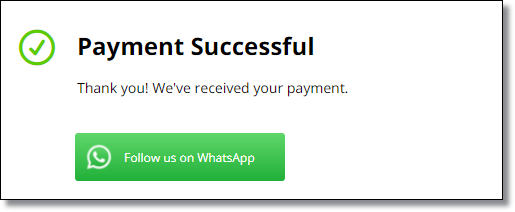
그러면, 위와 같이 결제가 성공적으로 완료됐다는 메시지가 뜬다
알리익스프레스에서 네이버페이로 결제한 내역 확인
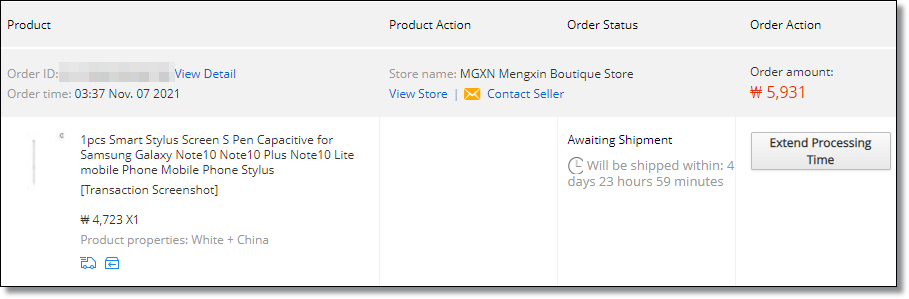
알리익스프레스 - Account - My Orders를 클릭하면
위와 같이 네이버페이로 주문한 내역이 자세하게 나온다
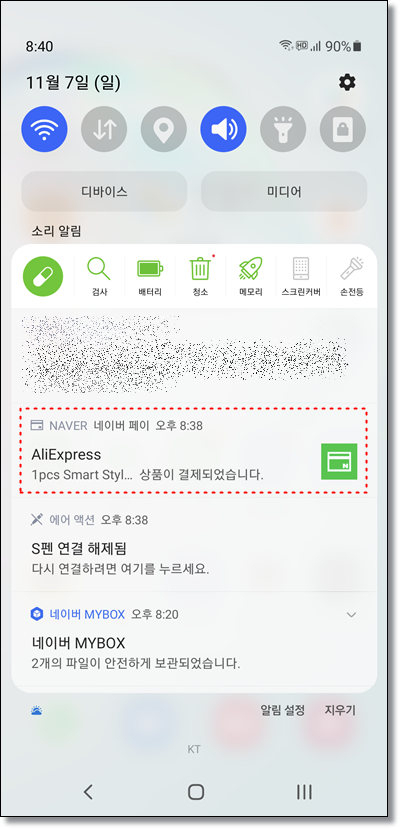
네이버페이가 로그인된 스마트폰에도
알리익스프레스에서 네이버페이 포인트로 결제한 알림이 뜬다
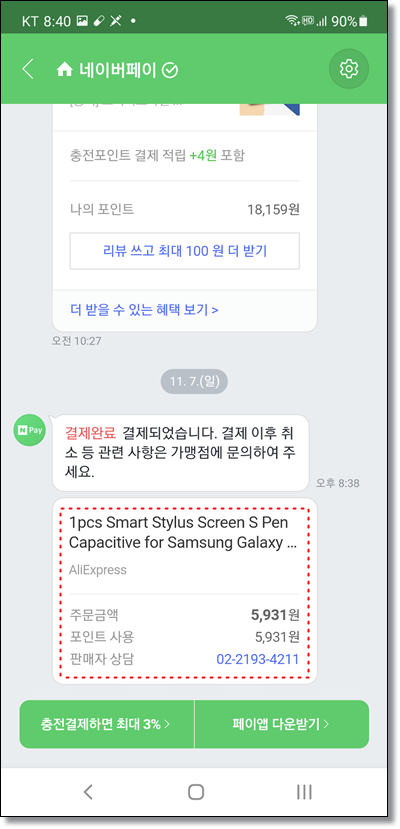
네이버페이 알림 톡톡에서 보면
알리익스프레스에서 네이버페이로 결제한 내역이 뜬다
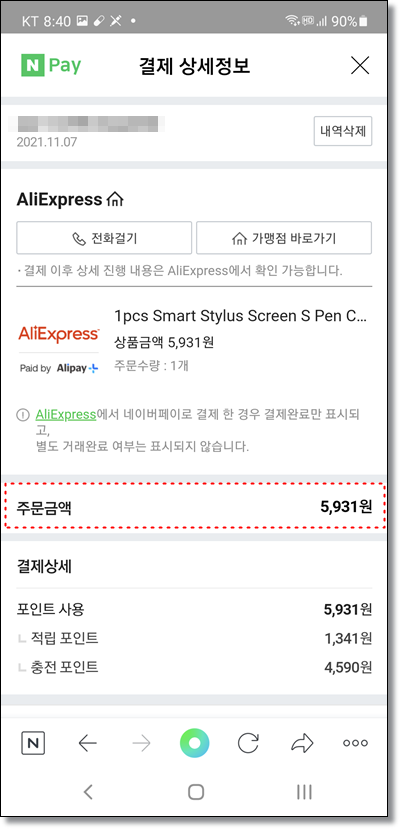
또한, 알리익스프레스 주문번호, 상품명,
주문금액 등의 상세 내역이 뜨는데
알리익스프레스에서 네이버페이 포인트로 결제를 해도
아쉽게도 1%의 네이버페이 포인트 적립은 안된다